
editor php Yuzai akan memperkenalkan kepada anda cara menangani mesej ralat 3700 hingga 3721 apabila perisian BarTender menggesa semasa mencetak. BarTender ialah perisian pencetakan kod bar yang biasa digunakan, dan anda mungkin menghadapi pelbagai masalah semasa digunakan. Melalui artikel ini, anda akan belajar cara menyelesaikan mesej ralat ini dan memastikan pencetakan kod bar lancar menggunakan perisian BarTender.
1 Menurut laman web rasmi BarTender, ini terutamanya kerana pengguna telah menggunakan kemas kini keselamatan Microsoft Windows Selepas menggunakan kemas kini keselamatan, apabila mencetak berbilang dokumen berturut-turut, dua dokumen pertama mungkin berjaya dicetak. dokumen ketiga dan seterusnya boleh dicetak dengan jayanya. Masalah ini wujud dalam semua versi BarTender.
2. Mesej ralat #3700 dan Mesej ralat #3721:
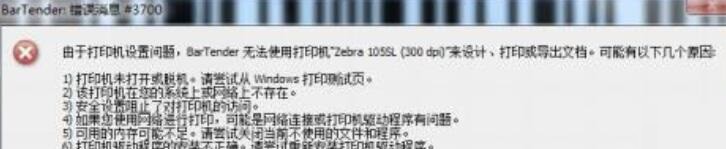
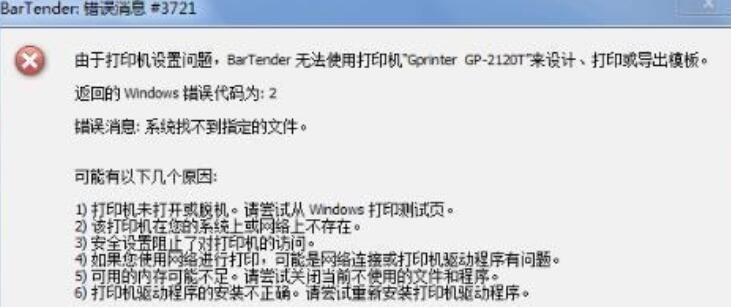
3 Kaedah pengendalian:
Pasukan R&D Seagull sedang mengkaji isu ini dan mereka akan bekerjasama secara langsung dengan Microsoft untuk mencari penyelesaian dan kemas kini Windows akan. tersedia sebaik sahaja ia tersedia Akan diterbitkan, pada masa ini terdapat tiga penyelesaian yang mungkin untuk masalah ini.
Kaedah 1. Ubah suai tetapan BarTender untuk setiap pencetak
Versi BarTender 2016 dan 10.1 mempunyai ciri yang dipanggil [Gunakan konteks peranti baharu untuk setiap kerja cetakan]. dipengaruhi oleh kemas kini Windows. Operasi khusus adalah seperti berikut:
1 Dalam BarTender, klik [Urus] dalam bar alat dan pilih [Tetapan Pencetak dan Pemacu Lanjutan].
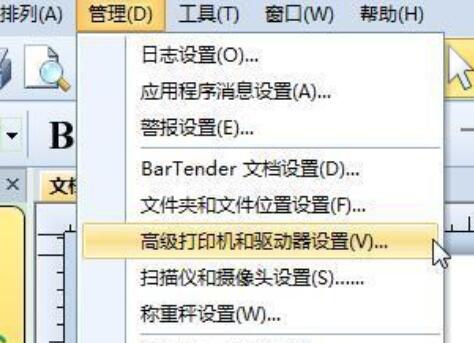
2 Dalam kotak dialog tetapan yang muncul, pilih pencetak yang ingin anda gunakan untuk mencetak, dan kemudian tandakan [Timpa tetapan lalai] dan [Gunakan konteks peranti baharu untuk setiap kerja cetakan] dalam antara muka tetapan pada. yang betul. Hanya klik OK. Anda boleh mengulangi langkah ini untuk menyediakan pencetak lain.
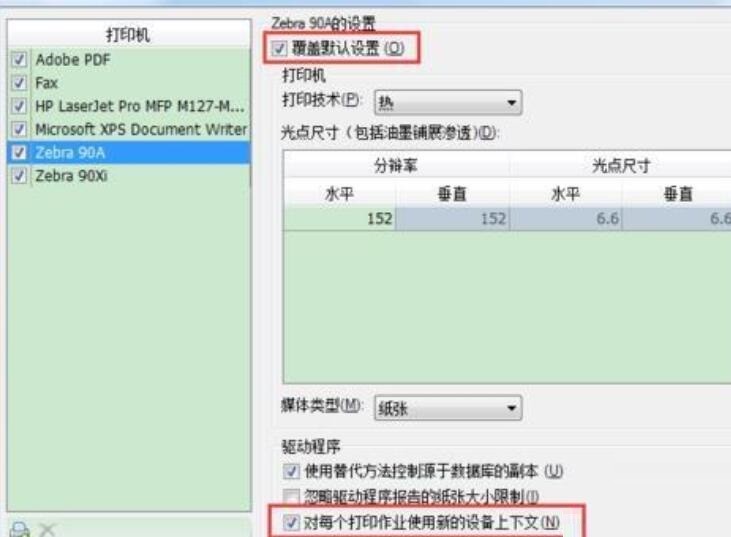
Kaedah 2: Alih keluar kemas kini daripada sistem yang terjejas
Masalah ini berkaitan secara langsung dengan kemas kini Windows 9 Ogos 2016 Menyahpasang kemas kini yang sepadan harus memulihkan BarTender kepada fungsi biasa. Sebelum memutuskan sama ada untuk menyahpasang atau menangguhkan pemasangan kemas kini keselamatan Windows berikut, teliti keperluan keselamatan anda.
Kemas kini Windows akan dialih keluar untuk versi Windows:
Windows 10 - Kemas kini keselamatan untuk Microsoft Windows (KB3176493)
Windows 7 - Kemas kini keselamatan untuk Microsoft Windows (KB3177725)
1. Buka Panel Kawalan dalam komputer anda dan pilih Program - Nyahpasang program, klik [Lihat kemas kini yang dipasang].
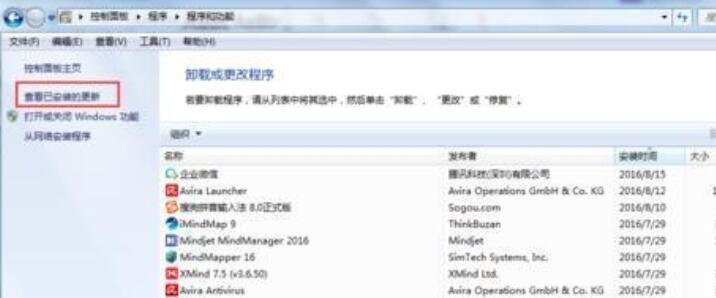
2. Cari kemas kini yang sepadan di sebelah kanan. Rakan harus memberi perhatian untuk mencari kemas kini keselamatan yang sepadan, dan akhirnya klik [Nyahpasang] di sudut kiri atas.
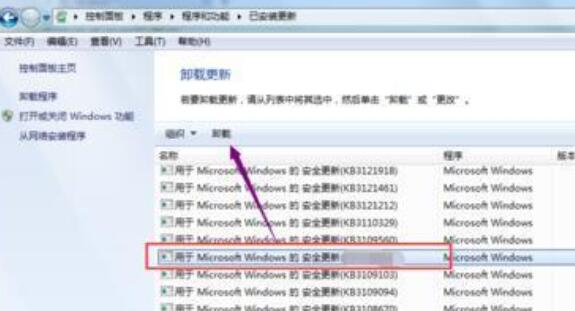
Kaedah Ketiga: Teruskan Mulakan Semula BarTender
Memulakan Semula BarTender boleh mendapatkan 2-3 kerja cetakan berfungsi sebelum ia perlu dimulakan semula.
Atas ialah kandungan terperinci Bagaimana untuk menangani mesej ralat 3700 atau 3721 apabila BarTender mencetak kod bar. Untuk maklumat lanjut, sila ikut artikel berkaitan lain di laman web China PHP!




